Migration du site WordPress vers un nouvel hôte sans temps d'arrêt
Publié: 2017-03-02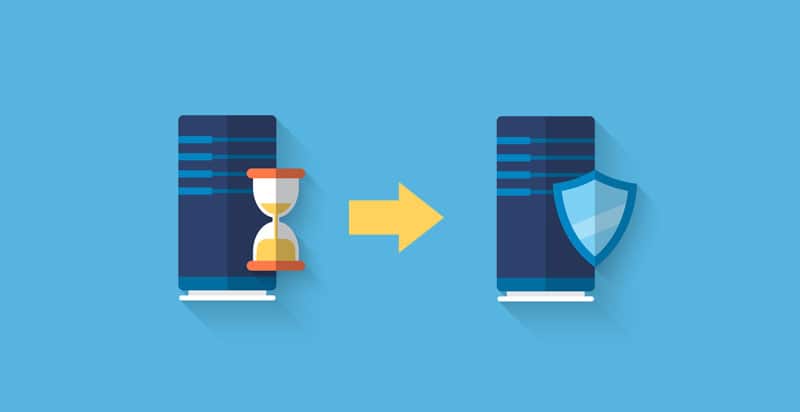
Chaque fois que vous décidez de déplacer votre site Web WordPress vers un nouveau service d'hébergement Web, il existe un risque de perte de données et de temps d'arrêt potentiel. Cependant, avec des connaissances et des techniques de mise en œuvre appropriées, vous pouvez déplacer des sites Web WordPress vers de nouveaux domaines de manière transparente, sans perte de données ni temps d'arrêt.
Il est également important que vous ne perdiez pas de données pendant le processus de transition. Les 6 étapes décrites ci-dessous vous guideront de manière structurée afin que vous puissiez réussir la transition.
Étape 1 : Choisissez votre nouvel hébergeur
C'est la première étape évidente. Vous devez être sélectif dans le processus de finalisation du nouvel hôte afin de ne rencontrer aucun problème à l'avenir.
Gardez à l'esprit vos attentes actuelles vis-à-vis du service d'hébergement tout en estimant votre croissance dans les 2-3 prochaines années ; sélectionnez le prestataire de services capable de répondre aussi facilement à vos futures demandes.
Vous pouvez choisir parmi les trois catégories principales - hébergement mutualisé, hébergement cloud et serveurs dédiés. Alors que la plupart des serveurs d'hébergement offrent des services de migration pour déplacer des sites Web WordPress sans frais, il peut y avoir de petits frais impliqués dans certains cas. Voici un excellent guide de John Hughes sur la façon de choisir le bon hébergement.
Une fois que vous avez sélectionné votre nouveau serveur d'hébergement, assurez-vous d'avoir les détails de vos anciens et nouveaux hôtes Web, ainsi qu'un outil de protocole de transfert de fichiers (FTP) à portée de main. Vous pouvez également supprimer les anciens fichiers de sauvegarde, vider le cache, supprimer les thèmes et plugins inutilisés, supprimer tous les spams de votre site Web. Cela garantira des tailles de fichiers plus petites et un processus de migration plus rapide.
Étape 2 : Installer le duplicateur
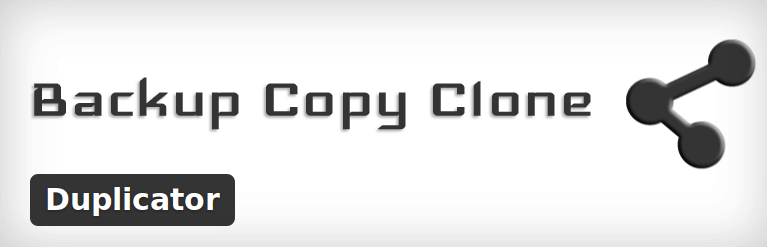
Maintenant, vous devez installer et activer le plugin 'Duplicator' sur votre ancien site Web. Ce plugin est gratuit et est un outil très utile pour déplacer des sites Web WordPress vers de nouveaux domaines.
Après l'activation, allez dans la section "Packages" et cliquez sur le bouton "Créer un nouveau" situé dans le coin supérieur droit.
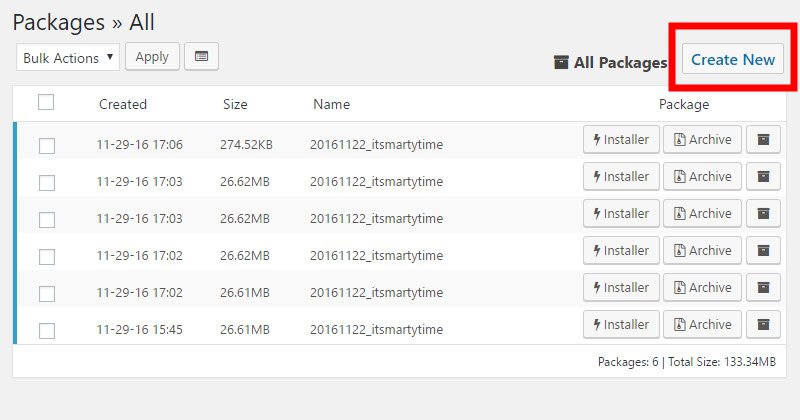
Suivez les instructions suivantes telles qu'elles apparaissent après avoir cliqué sur le bouton "Suivant" . Une fois que le résultat de l'analyse affiche « Bon » par rapport à tous les paramètres à l'écran, cliquez sur le bouton « Construire » pour générer les fichiers « Installer » et « Archive » pour télécharger les packages.
L''Archive' est une copie de votre site WordPress, tandis que l''Installer' automatisera le processus d'installation sur votre nouvel hébergeur.
Étape 3 : Importation de l'ancien site Web vers le nouvel hôte
Les fichiers 'Archive' et 'Installer' créés précédemment doivent maintenant être téléchargés sur votre nouvel hébergeur. Vous pouvez utiliser un outil FTP gratuit pour faciliter le processus.
Vous devez entrer l'adresse IP de votre nouvel hôte dans les paramètres du plugin FTP afin que les fichiers soient transférés vers le nouvel hôte au lieu de l'ancien. Ces fichiers doivent être placés dans le répertoire racine de votre nouveau service d'hébergement, renseignez-vous auprès du fournisseur de services pour connaître l'emplacement et le chemin exacts.
Le fichier installer.php et le fichier archive.zip doivent se trouver dans un répertoire racine complètement vide, assurez-vous donc de le faire avant le processus de transfert.
Étape 4 : garantir l'absence de temps d'arrêt
Une fois le processus de téléchargement terminé, accédez au fichier « installer.php » via un navigateur Web. La commande renverra une erreur 404 car votre domaine pointe toujours vers votre ancien hébergeur. Pour résoudre ce problème, vous devez modifier le fichier 'hosts' sur votre ordinateur.

La modification de ce fichier permet l'accès à votre nouveau domaine uniquement via votre terminal/adresse IP.
Tout d'abord, vous devez trouver l'adresse IP partagée de votre nouveau domaine. Ceci est accessible via le tableau de bord 'cPanel'; cliquez sur "Développer les statistiques" dans la barre latérale et notez "l'adresse IP partagée" .
Ensuite, lancez votre application Bloc-notes dans les paramètres 'administrateur'. Cliquez sur 'Fichier/Ouvrir' , puis accédez au dossier C:\Windows\System32\drivers\etc et sélectionnez le fichier 'Hosts'. Entrez ici l'adresse IP partagée de votre nouveau domaine et votre nom de domaine pour accéder à votre nouvel hébergeur depuis votre ordinateur uniquement.
L'ensemble de l'exercice décrit ci-dessus garantit qu'il n'y a pas de temps d'arrêt de votre site Web. Pendant que vous exécutez les processus de migration, d'autres utilisateurs peuvent toujours accéder à votre site Web sur l'ancien hôte Web. Une fois que vous êtes satisfait que le nouveau service d'hébergement est opérationnel, supprimez l'entrée du fichier 'hosts'.
Étape 5 : Début du processus de migration
Avec l'exercice ci-dessus, vous pouvez maintenant accéder à votre nouveau domaine depuis votre ordinateur. Exécutez le fichier « installer.php » sur un navigateur.
Le programme d'installation demandera le nom de la base de données au début. Vous pouvez en créer un via le 'cPanel' de votre nouveau service d'hébergement. Notez le nom d'utilisateur et le mot de passe de la base de données. Ces informations doivent être saisies dans les champs appropriés de la configuration « Installateur ».
Une fois terminé, cliquez sur le bouton « Tester la connexion » ; cela vérifie l'établissement du lien avec votre domaine. Une fois que la connexion fonctionne, vous devez faire défiler vers le bas et accepter les "avertissements et avis" et cliquer sur "Exécuter le déploiement". Cela commencera à importer votre ancienne base de données, ce qui peut prendre un certain temps en fonction de la taille.
Ensuite, le programme d'installation demandera la vérification des chemins d'URL. Vérifiez son exactitude et cliquez sur "Exécuter la mise à jour" pour terminer le processus.
Ensuite, vous pouvez vérifier que les processus fonctionnent un par un ; cliquez sur chacun d'eux dans l'ordre indiqué sur le panneau d'affichage pour vérifier qu'ils fonctionnent parfaitement.
Enfin, vous devez supprimer les modifications que vous avez apportées dans le fichier "hôtes" Windows de votre ordinateur à l'étape 4.
Étape 6 : Changer de domaine
Jusqu'à présent, vous avez fait une copie complète de votre site Web sur le nouveau service d'hébergement Web. Cependant, l'ancien compte de votre hébergeur est toujours opérationnel. Vous devez modifier les « serveurs de noms » DNS afin que les visiteurs soient plutôt redirigés vers le nouvel emplacement de votre site Web WordPress.
Si vous êtes enregistré auprès du nouveau fournisseur de services, la meilleure pratique consiste à transférer votre domaine vers le nouvel hébergeur. Pour ce faire, vous devez mettre à jour votre 'nameserver'. Il s'agit généralement de deux adresses URL, un peu comme "ab1.hostname.com" dans la structure.
Vous pouvez également demander à votre fournisseur de services Web de vous aider à cet égard. Différents services d'hébergement Web ont des configurations différentes pour le processus de mise à jour, mais en gros, vous devez trouver le bouton "Nameserver" dans votre zone "Domain Management".
En cliquant sur le bouton « Gérer » ou un bouton similaire sous « serveur de noms », vous accédez à l'écran « Paramètres du serveur de noms ». Ici, vous devez entrer les nouvelles informations du serveur DNS. Selon le nombre, les changements peuvent prendre entre 4 et 48 heures pour une propagation complète à tous les utilisateurs.
Ainsi, les six étapes décrites ci-dessus assureront une transition transparente vers un nouvel hôte Web sans aucun temps d'arrêt du site dans le processus. Par excès de prudence, attendez quelques jours avant de fermer votre compte sur l'ancien hébergeur.
